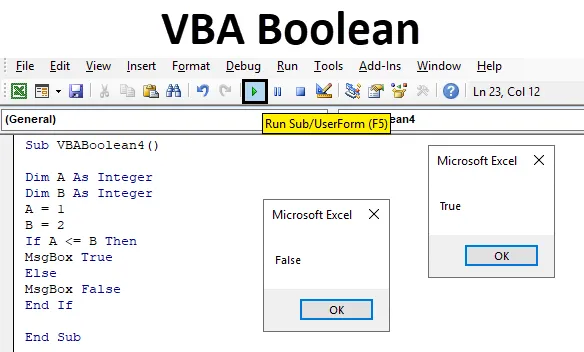
VBA Boolovo delovanje
V Excelu, ko primerjamo dve celici vsebino ali številke z uporabo enakega znaka med njima, dobimo izpis v TRUE ali FALSE formatu. Kar pomeni, da so vrednosti, ki jih primerjamo, lahko enake ali ne. Na podoben način imamo Boolean v VBA Excel. Boolean daje tudi izhod v obliki TRUE ali FALSE. Boolean je oblika podatkovne vrste, ki lahko vsebuje samo TRUE ali FALSE. Ko damo nekaj vnosa za Boolean in če test postane TRUE, dobimo odgovor kot TRUE ali dobimo FALSE.
Kako uporabljati Boolean v VBA Excel?
Poglejmo primere Booleana v Excelu VBA.
To predlogo VBA Boolean Excel lahko prenesete tukaj - VBA Boolean Excel predlogaPrimer # 1 - VBA Boolean
Poglejmo zelo preprost primer, kjer bomo videli, kako uporabiti Boolean, medtem ko nekatere primerjamo.
1. korak: za to pojdite v okno VBA in kliknite na jeziček Vstavi meni. S seznama izberite modul, kot je prikazano spodaj.
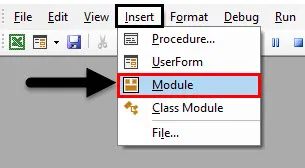
2. korak: Zdaj v odprti modul napišite podkategorijo VBA Boolean. Tu lahko izberemo, da napišemo poljubno ime podprocesure.
Koda:
Sub VBABoolean1 () Konec Sub
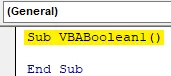
Korak 3: Zdaj določite Dim s katerim koli imenom, recimo A in spremenljivko A dodelite kot Boolean, kot je prikazano spodaj.
Koda:
Sub VBABoolean1 () Dim A Kot Boolean konec Sub
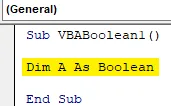
Korak 4: Razmislimo o dveh številkah, 1 in 2. In zdaj bomo s pomočjo Booleanove preizkusili, ali je 2 večja od 1 ali ne. Torej v naslednjo vrstico napišite matematični izraz 1 <2 pod definirano spremenljivko A.
Koda:
Sub VBABoolean1 () Dim A kot boole A = 1 <2 konec Sub
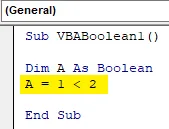
5. korak: Zdaj dodelite polje sporočila spremenljivki A, da vidimo, kakšen bo rezultat, ko bomo zagnali kodo.
Koda:
Pod VBABoolean1 () Dim A kot boole A = 1 <2 MsgBox A End Sub
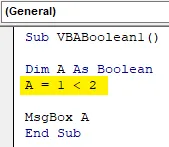
6. korak: Za zagon kode kliknite gumb Predvajaj, ki je pod menijsko vrstico, kot je prikazano spodaj. Kot lahko vidimo, smo dobili rezultat kot TRUE, kar pomeni, da je 1 manj kot 2.
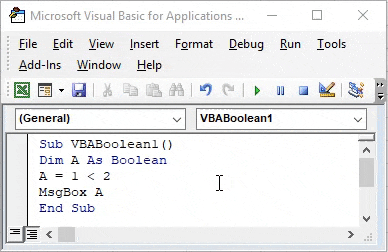
7. korak: Če spremenimo znak, ker je 1 večji od 2, kot je prikazano spodaj. Kaj bi dobili?
Koda:
Pod VBABoolean1 () Dim A kot boole A = 1> 2 MsgBox A End Sub
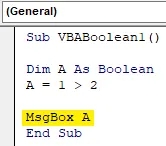
8. korak: Če želite to preizkusiti, znova zaženite kodo. Videli bomo, da je Boolean dal FALSE, ker 1 ne more biti večji od 2.
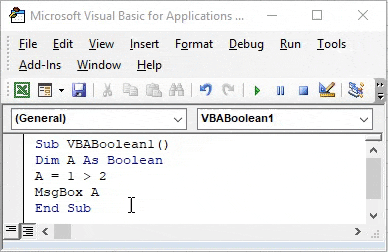
Primer # 2 - VBA Boolean
V tem primeru bomo preizkusili, ali Boolean deluje za besedilo ali ne. Za to uporabimo modul.
1. korak: Odprite nov modul in mu dodajte podkategorijo v imenu VBA Boolean ali poljubno ime po vaši izbiri.
Sub VBABoolean2 () Konec Sub
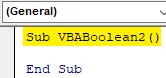
2. korak: Določite spremenljivko A in ji dodelite logično funkcijo.
Koda:
Sub VBABoolean2 () Dim A kot Boolean konec Sub
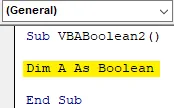
Korak 3: Zdaj dodelite besedilo definirani spremenljivki A. Recimo, da je besedilo VBA Boolean. In mora biti pod obrnjenimi vejicami.
Koda:
Pod VBABoolean2 () Dim A kot boole A = = "VBA Boolean" konec pod
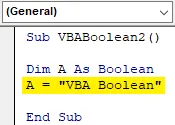
4. korak: Končno podajte spremenljivko A v polje s sporočili, da vidite izhod, kot je prikazano spodaj.
Koda:
Pod VBABoolean2 () Dim A kot Boolean A = "VBA Boolean" MsgBox A End Sub
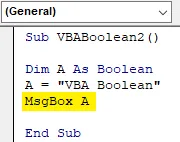
5. korak: Ko končate, zaženite kodo. Sporočilo o napaki bomo dobili kot "Napaka med izvajanjem 12 - napaka tipa", kar pomeni, da Boolean ne podpira vnosa kot Text.
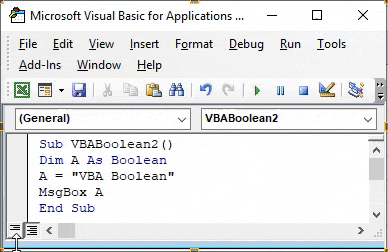
Primer # 3 - VBA Boolean
V tem primeru bomo videli, če Boolean deluje za številko brez primerjave.
1. korak: Odprite nov modul in mu dodajte podkategorijo VBA Boolean, kot je prikazano spodaj.
Koda:
Sub VBABoolean3 () End Sub
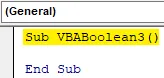
2. korak: Zdaj določite spremenljivko Dim A kot Booleovo, kot je prikazano spodaj.
Koda:
Sub VBABoolean3 () Dim A Kot Boolean konec Sub
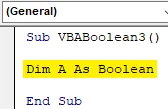
Korak 3: Kot je razloženo zgoraj, bomo spremenljivki A dali število. Upoštevajmo, da je število 10.
Koda:
Sub VBABoolean3 () Dim A Kot boole A A = 10 End Sub
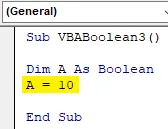
4. korak: Po tem izberite funkcijo msgbox in jo dodelite spremenljivki A. To nam bo pomagalo natisniti vrednost s pomočjo Boolean.
Koda:
Sub VBABoolean3 () Dim A kot boole A = 10 MsgBox A End Sub
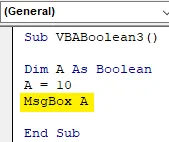
5. korak: Zdaj zaženite kodo. Sporočilo bomo dobili s sporočilom TRUE.
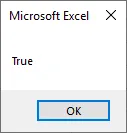
6. korak: Zdaj spremenimo to vrednost v 0 iz 10.
Koda:
Sub VBABoolean3 () Dim A kot boole A = 0 MsgBox A End Sub
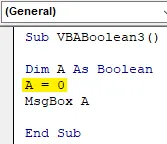
7. korak: Zdaj zaženite kodo. Videli bomo, da je polje s sporočilom vrnilo izhod kot FALSE. V Booleanu bo vsaka vrednost večja od 0 vrnil odgovor kot TRUE, medtem ko bo 0 vrnila vrednost kot FALSE.
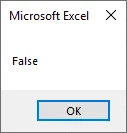
Primer # 4 - VBA Boolean
V tem primeru bomo videli, kako v Boolovem deluje večja kot enaka (> =) ali manj kot enaka (<= ) . To bo storjeno s pomočjo zanke If-End If.
1. korak: Odprite nov modul in napišite podkategorijo VBA Boolean, kot je prikazano spodaj.
Koda:
Sub VBABoolean4 () Konec Sub
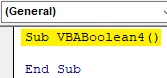
Korak 2: Zdaj določite 2 spremenljivko s katerim koli imenom, kot želite. Tu smo izbrali A in B kot Integer. Kar pomeni, da bosta obe shranili številčne vrednosti.
Koda:
Pod VBABoolean4 () Dim A kot celoten Dim B kot celoten konec Pod
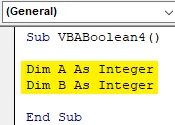
Korak 3: Zdaj dodelite poljubni vrednosti spremenljivkama A in B. Tu smo izbrali številki 1 in 2 za spremenljivki A in B, kot je prikazano spodaj.
Koda:
Pod VBABoolean4 () Dim A kot celo število Dim B kot celo število A = 1 B = 2 konec pod
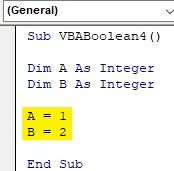
4. korak : Kot je navedeno zgoraj, bomo uporabili zanko If-Else. Zdaj odprite zanko If-End If, kjer bomo zapisali kriterije.
Koda:
Pod VBABoolean4 () Dim A kot celo število Dim B kot celo število A = 1 B = 2, če konec, če konec pod
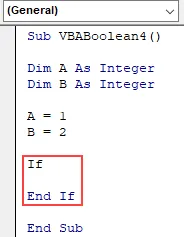
Korak 5: Zdaj napišite kodo, če je A manjši od B, nam sporočilo prikažite kot TRUE, sicer nam prikažite sporočilo kot LASTNO.
Koda:
Pod VBABoolean4 () Dim A kot celo število Dim B kot celo število A = 1 B = 2 Če A <= B, potem MsgBox True Else MsgBox False End If End Sub
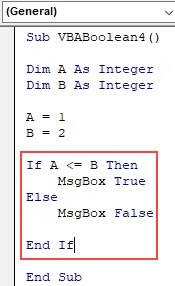
6. korak: Zdaj sestavite zgornjo kodo po korakih in nato zaženite, če napake ni bilo mogoče najti. Videli bomo, da ima polje sporočilo TRUE, kar pomeni, da je vrednost, shranjena v spremenljivki A (ki je 1), manjša od vrednosti, shranjene v spremenljivki B (ki je 2).
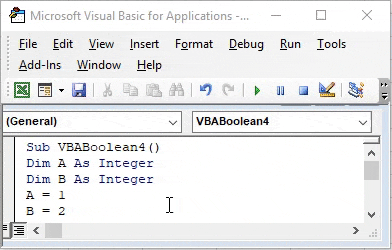
Prednosti VBA Boolean
- Zelo koristno je, kadar želimo za vsako iteracijo implementirati procesni tok po TRUE in FALSE.
- Pogojno primerjavo s pomočjo katere koli zanke je enostavno izvajati.
Slabosti VBA Boolean
- V Booleanu se lahko uporabljajo samo številke. Pri uporabi besedila bo prikazano napako, kot je prikazano v primeru-2.
Stvari, ki jih je treba zapomniti
- Uporaba Boolean s katero koli zanko bo uporabnikom omogočila boljši rezultat. In primerjavo lahko izvedemo na različne načine.
- Boolean je nekakšna formula za primerjavo celic, ki se uporablja v excelu, vendar le primerja številčne ali matematične vrednosti.
- Vedno shranite datoteko v formatu za omogočanje makra, da ohranite zapisano kodo, ki jo bomo uporabljali v prihodnosti.
Priporočeni članki
To je vodnik za VBA Boolean. Tukaj razpravljamo o uporabi Boolean-a v Excelu VBA skupaj s praktičnimi primeri in prenosno predlogo Excela. Ogledate si lahko tudi druge naše predlagane članke -
- Kako uporabljati številčno funkcijo VBA?
- Ustvarjanje kombinirane škatle v Excelu
- V Excel vstavite CheckBox
- VBA UCASE funkcija v Excelu